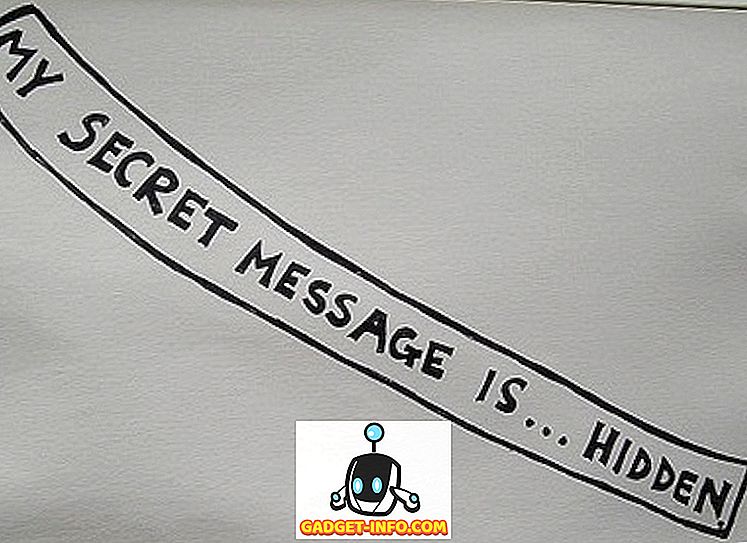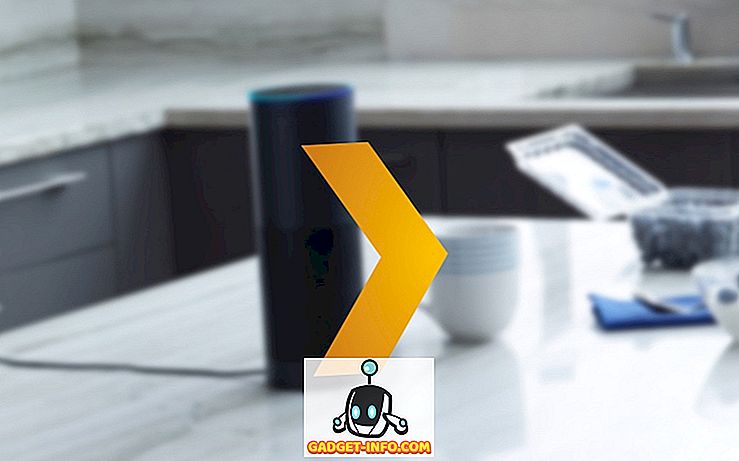Στο πλαίσιο των λειτουργικών συστημάτων γενικότερα και του Linux ειδικότερα, ο όρος "εντολή" σημαίνει είτε μια εφαρμογή γραμμής εντολών είτε λειτουργικότητα ενσωματωμένη στο κέλυφος του χρήστη. Ωστόσο, για τον τελικό χρήστη, αυτή η διάκριση έχει ελάχιστες συνέπειες. Και οι δύο χρησιμοποιούνται με τον ίδιο τρόπο. Εισάγετε λέξεις στον εξομοιωτή του τερματικού σας και εξάγει τα αποτελέσματα.
Ο στόχος αυτού του άρθρου είναι να αναφέρει κάποιες εντολές που κάθε χρήστης του Linux θα πρέπει να γνωρίζει ή τουλάχιστον να γνωρίζει, σε περίπτωση ατόμων με φοβία διεπαφών με κείμενο. Δεν σημαίνει ότι πρέπει να απαριθμήσετε κάθε χρήσιμη εντολή, δεν είναι μια λίστα με τις λιγότερο γνωστές βοηθητικές εφαρμογές και δεν είναι ένα εγχειρίδιο. Στόχος της είναι η κάλυψη της πιο χρήσιμης εφαρμογής στην καθημερινή ζωή.
Ως εκ τούτου, χωρίζεται σε διάφορες κατηγορίες, που αντιστοιχούν σε συγκεκριμένες εργασίες. Δεν προϋποθέτει ιδιαίτερη διανομή και, αν και όλα τα περιγραφόμενα προγράμματα δεν θα εγκατασταθούν από προεπιλογή σε κάθε διανομή, τα περισσότερα από αυτά θα είναι παρόντα και τα υπόλοιπα θα βρίσκονται στα αποθετήρια.
Εντολές Linux για διαχείριση συστήματος αρχείων
1. ls
Από προεπιλογή, ορίστε τα περιεχόμενα του τρέχοντος καταλόγου. Αν το παρέχετε μια διαδρομή, θα απαριθμήσει τα περιεχόμενα αυτής. Οι χρήσιμες επιλογές που γνωρίζουμε είναι οι -l και -a, μια μορφή μακράς λίστας με περισσότερες πληροφορίες και εμφανίζουν κρυφά (dot) αρχεία, αντίστοιχα.
2. cat
Εάν δοθεί ένα μόνο αρχείο, εκτυπώνει τα περιεχόμενά του στην τυπική έξοδο. Αν δώσετε περισσότερα από ένα αρχεία, θα τα συγκολλήσει και στη συνέχεια μπορείτε να ανακατευθύνετε την έξοδο σε ένα νέο αρχείο. Ενδεχομένως χρήσιμη είναι η επιλογή -n, η οποία αριθμεί τις γραμμές.
3. cd
Σας επιτρέπει να μεταβείτε από τον τρέχοντα κατάλογο στον καθορισμένο κατάλογο. Η κλήση χωρίς όρια σάς επιστρέφει στον οικείο κατάλογό σας. Η κλήση με δύο κουκκίδες (cd ..) σας επιστρέφει σε έναν κατάλογο "πάνω" από τον τρέχοντα, ενώ το καλείτε με μια παύλα (cd -) σας επιστρέφει στον προηγούμενο κατάλογο, ανεξάρτητα από το πού βρίσκεται σε σχέση με την τρέχουσα.
4. pwd
Εκτυπώνει τον τρέχοντα κατάλογό σας. Χρήσιμο εάν η προτροπή σας δεν περιέχει αυτές τις πληροφορίες και είναι ιδιαίτερα χρήσιμη στον προγραμματισμό BASH για να αποκτήσετε μια αναφορά στον κατάλογο στον οποίο εκτελείτε τον κώδικα.
5. mkdir
Δημιουργήστε νέους καταλόγους. Ο πιο εύχρηστος διακόπτης είναι το -p, το οποίο δημιουργεί ολόκληρη την καθορισμένη δομή, αν δεν υπάρχει ήδη.
6. αρχείο
Σας ενημερώνει για τον τύπο του αρχείου. Δεδομένου ότι τα αρχεία στο Linux δεν είναι υποχρεωμένα να έχουν επεκτάσεις για να λειτουργήσει το σύστημα (όχι ότι οι επεκτάσεις πάντα βοηθούν), μερικές φορές είναι δύσκολο για το χρήστη να γνωρίζει το είδος του αρχείου κάτι και αυτό το μικρό βοηθητικό πρόγραμμα λύει αυτό το πρόβλημα.
7. cp
Αντιγράφει αρχεία και καταλόγους. Αφού δεν αντιγράφετε καταλόγους από προεπιλογή, θυμηθείτε να χρησιμοποιήσετε το -r ή -a. Το τελευταίο διατηρεί πληροφορίες λειτουργίας, ιδιοκτησίας και χρονικής σφραγίδας, επιπλέον της αντιγραφικής αντιγραφής.
8. mv
Μετακινεί ή μετονομάζει αρχεία και καταλόγους. Ουσιαστικά, η μετακίνηση και η μετονομασία είναι μία πράξη - η μετονομασία απλά μετακινεί ένα μόνο αρχείο στην ίδια θέση με διαφορετικό όνομα.
9. rm
Διαγράψτε αρχεία και καταλόγους. Σίγουρα μια πολύ χρήσιμη εντολή να γνωρίζετε, καθώς δεν μπορείτε να απομακρύνετε ακαταστασία χωρίς αυτό. Ωστόσο, προσοχή κατά τη χρήση. Αν και στις μέρες μας θα έπρεπε πραγματικά να δουλέψετε σε αυτό για να προκαλέσετε κάποια βλάβη στο σύστημα, μπορείτε ακόμα να βλάψετε τον εαυτό σας - το rm δεν αφαιρεί τα αρχεία σε κάποιο φανταστικό σκουπιδοτενεκέ από τον οποίο μπορείτε να τα απομακρύνετε αργότερα όταν συνειδητοποιήσετε ότι έχετε κάνει ένα φρικτό λάθος και "το φαγητό μου" δεν πρόκειται να πείσει κανέναν. Η κατάργηση των καταλόγων απαιτεί επαναληπτική λειτουργία, επομένως για άλλη μια φορά έχουμε το διακόπτη -r.
10. ln
Δημιουργεί σκληρούς ή συμβολικούς δεσμούς μεταξύ αρχείων. Οι συμβολικοί ή μαλακοί σύνδεσμοι είναι σαν τις συντομεύσεις των Windows, παρέχουν έναν βολικό τρόπο πρόσβασης σε ένα συγκεκριμένο αρχείο, αν και η αναλογία δεν κρατάει αρκετά - οι συμβολισμοί μπορούν να επισημαίνουν οτιδήποτε, αλλά δεν διαθέτουν μεταδεδομένα. Δεν είναι πολύ πιθανό να χρησιμοποιήσετε ποτέ σκληρούς δεσμούς, αλλά γνωρίζοντας ότι είναι ψευδώνυμα σε αρχεία - σε αντίθεση με τα σύμβολα, που είναι ψευδώνυμα στα ονόματα των αρχείων - δεν μπορεί να βλάψει.
11. chmod
Αλλάξτε τα δικαιώματα χρήστη. Αυτό αναφέρεται στην προβολή, τη γραφή και την εκτέλεση αρχείων. Ένας κανονικός χρήστης μπορεί να αλλάξει δικαιώματα για αρχεία που κατέχει.
12. chown
Αλλάξτε την ιδιοκτησία αρχείων. Μόνο ο χρήστης root μπορεί να αλλάξει τον κάτοχο ενός αρχείου. Για να αλλάξετε αναδρομικά τον ιδιοκτήτη για όλα τα αρχεία σε έναν κατάλογο, χρησιμοποιήστε τον με το -R.
13. βρείτε
Αναζήτηση στο σύστημα αρχείων για αρχεία ή καταλόγους. Η εύρεση είναι μια πολύ ευέλικτη και ισχυρή εντολή, όχι μόνο λόγω των δυνατοτήτων της αναζήτησης, αλλά και επειδή σας επιτρέπει να εκτελέσετε αυθαίρετες εντολές στα αρχεία αντιστοίχισης (ή μη αντιστοίχισης).
14. εντοπίστε
Σε αντίθεση με την εύρεση, εντοπίστε τις αναζητήσεις της ενημερωμένης βάσης δεδομένωνb για τα μοτίβα των αρχείων. Αυτή η βάση δεδομένων περιέχει ένα στιγμιότυπο του συστήματος αρχείων. Αυτό μπορεί να εντοπίσει πολύ γρήγορα, αλλά και αναξιόπιστο - δεν μπορεί να πει αν άλλαξε κάτι από το τελευταίο στιγμιότυπο.
15. du
Εμφάνιση αρχείου ή μεγέθους καταλόγου. Μεταξύ των πιο χρήσιμων επιλογών είναι το -h, το οποίο μετατρέπει τα αναφερθέντα μεγέθη σε μορφή πιο φιλική προς τον άνθρωπο, η οποία δίνει μόνο μια περίληψη αντί για ολόκληρη την λίστα και -d που ελέγχει το βάθος της αναδρομής καταλόγου.
16. df
Εμφάνιση της χρήσης του δίσκου. Η προεπιλεγμένη έξοδος είναι αρκετά καλή - απαριθμεί κάθε σύστημα αρχείων, αναφέρει το μέγεθός του και το ποσό του χρησιμοποιηθέντος και διαθέσιμο χώρο - αλλά ίσως θελήσετε να επιμείνετε στο -h, το οποίο για άλλη μια φορά παρέχει μια πιο φιλική προς τον άνθρωπο έκθεση.
17. dd
Μετατρέψτε και αντιγράψτε ένα αρχείο, σύμφωνα με το manpage του. Δεν είναι ακριβώς η σαφέστερη ή πιο χρήσιμη περιγραφή γύρω, και όμως, αυτό είναι όλα dd. Μπορείτε να δώσετε μια πηγή και έναν προορισμό, και προαιρετικά μερικές άλλες εντολές, και αντιγράφει από το ένα στο άλλο. Η ισχύς της προέρχεται από την ευελιξία - μπορείτε να την πείτε στο ακριβές μέγεθος του μπλοκ, να αντιγράψετε γύρω από τα κατεστραμμένα δεδομένα και δεν είναι περίεργη για τις συσκευές - αν θέλετε να αντικαταστήσετε τον σκληρό σας δίσκο με μηδενικά απ 'ευθείας από το / dev / zero, "είστε ευπρόσδεκτοι να το κάνετε. Χρησιμοποιείται επίσης για τη δημιουργία ζωντανών ραβδιών USB από υβριδικές εικόνες ISO.
18. mount / umount
Αυτό το ζευγάρι φροντίζει για την τοποθέτηση και την αποσυναρμολόγηση συστημάτων αρχείων. Αυτό μπορεί να κυμαίνεται από sticks USB σε εικόνες ISO. Συνήθως μόνο η ρίζα έχει δικαιώματα εγκατάστασης.
Εντολές Linux για επεξεργασία κειμένου
19. περισσότερα / λιγότερα
Αυτά τα δύο παρόμοια βοηθητικά προγράμματα σάς επιτρέπουν να βλέπετε το κείμενο σε τετράγωνα. Φανταστείτε μια πολύ μεγάλη παραγωγή από κάποια εντολή. Ίσως κάλεσα τη γάτα σε ένα αρχείο και ο εξομοιωτής τερματικού σας χρειάστηκε λίγα δευτερόλεπτα για να μετακινηθεί ολόκληρο το κείμενο. Λοιπόν, αν το τροφοδοτήσετε σε ένα από αυτά, μπορείτε τώρα να το μετακινηθείτε ελεύθερα. Το λιγότερο είναι νεότερο και προσφέρει περισσότερες επιλογές, οπότε δεν υπάρχει λόγος να χρησιμοποιήσετε περισσότερα.
20. κεφαλή / ουρά
Ένα άλλο ζευγάρι, αλλά εδώ και τα δύο μισά έχουν τις χρήσεις τους. Η κεφαλή εξάγει μια σειρά από τις πρώτες ("κεφαλή") γραμμές ενός αρχείου, ενώ η ουρά εξάγει μια σειρά τελευταίων γραμμών ("ουράς") ενός αρχείου. Ο προεπιλεγμένος αριθμός είναι δέκα, αλλά αυτό μπορεί να ελεγχθεί μέσω της επιλογής -n. Ένας άλλος χρήσιμος διακόπτης είναι το -f, το οποίο είναι σύντομο για το "follow", το οποίο συνεχώς εξάγει τυχόν συνημμένες γραμμές - για παράδειγμα, εάν θέλετε να παρακολουθήσετε ένα αρχείο καταγραφής αντί να το ανοίγετε και να το κλείνετε συνεχώς, θα μπορούσατε να χρησιμοποιήσετε το "tail -f / path / to / logfile ".
21. grep
Το Grep, όπως όλα τα καλά εργαλεία Unix, κάνει ένα πράγμα, αλλά το κάνει καλά. Αναζητά κείμενα για μοτίβα. Εξ ορισμού, εξετάζει την τυπική είσοδο, αλλά μπορείτε να καθορίσετε τα αρχεία προς αναζήτηση. Ένα πρότυπο μπορεί να είναι μια κανονική συμβολοσειρά ή μια κανονική έκφραση. Μπορεί να εκτυπώσει γραμμές αντιστοίχισης ή μη αντιστοιχίας και το περιβάλλον τους. Κάθε φορά που τρέχετε μια εντολή που αναπαράγει πολλές πληροφορίες που δεν χρειάζεστε, μεταφέρετε το σε grep και αφήστε το να κάνει τη μαγεία της.
22. ταξινόμηση
Ταξινάρει γραμμές κειμένου με διάφορα κριτήρια. Μεταξύ των πιο χρήσιμων, υπάρχει -n, η οποία ταξινομείται με την αριθμητική τιμή μιας συμβολοσειράς και -r, η οποία αντιστρέφει την έξοδο. Ένα παράδειγμα όπου αυτό μπορεί να έρθει χρήσιμο είναι η ταξινόμηση της παραγωγής - για παράδειγμα, εάν θέλετε να δείτε τα αρχεία ταξινομημένα σε φθίνουσα σειρά ανάλογα με το μέγεθος, θα συνδύαζα τις δύο επιλογές.
23. wc
Το βοηθητικό πρόγραμμα καταμέτρησης λέξεων γραμμής εντολών. Και καταμέτρηση γραμμών. Και μέτρηση byte. Και καταμέτρηση χαρακτήρων.
24. diff
Δείχνει τη διαφορά μεταξύ δύο αρχείων μέσω γραμμής ανά σύγκριση γραμμών. Εμφανίζει μόνο αλλοιωμένες γραμμές, συντομογραφία αλλάζει ως c, διαγράφεται ως d και προστίθεται ως a.
Εντολές Linux για Διαδικασία Διαχείρισης
25. kill / xkill / pkill / killall
Όλα αυτά χρησιμεύουν για να «σκοτώσουν» μια διαδικασία, δηλαδή να την τερματίσουν. Η διαφορά είναι αυτό που δέχονται ως εισροή. Kill θέλει το αναγνωριστικό διαδικασίας, το xkill σας επιτρέπει να κάνετε κλικ σε ένα παράθυρο για να το κλείσετε, ενώ το killall και το pkill αποδέχονται το όνομα μιας διαδικασίας, αλλά έχουν κάπως διαφορετικές επιλογές και διακριτικά διαφορετική συμπεριφορά. Σημειώστε ότι αυτά δεν ανήκουν στο ίδιο πακέτο και ειδικά το xkill δεν είναι πιθανό να εγκατασταθεί από προεπιλογή. Σας συμβουλεύουμε να το διορθώσετε για δική σας ευκολία.
26. ps / pgrep
Όπως αναφέρθηκε, ο θάνατος χρειάζεται το αναγνωριστικό διαδικασίας. Ένας τρόπος για να το αποκτήσετε είναι να χρησιμοποιήσετε το ps, το οποίο εκτυπώνει πληροφορίες σχετικά με τις τρέχουσες ενεργές διαδικασίες. Η προεπιλεγμένη έξοδος δεν είναι εξαιρετικά χρήσιμη, οπότε κολλήστε -e για να δείτε πληροφορίες σχετικά με κάθε διαδικασία στο σύστημα. Αυτό είναι μόνο ένα στιγμιότυπο, δεν θα ενημερωθεί, δείτε την κορυφή γι 'αυτό. Η εντολή pgrep λειτουργεί με τον ακόλουθο τρόπο: δίνετε ένα όνομα διαδικασίας, σας δίνει το αναγνωριστικό διαδικασίας. Μερικές μετρήσεις μετράνε, οπότε προσέξτε.
27. top / htop
Αυτά τα δύο είναι παρόμοια, και οι δύο διεργασίες εμφάνισης, και μπορούν να θεωρηθούν ως οθόνες συστήματος κονσόλας. Σας συνιστούμε να εγκαταστήσετε την htop την πρώτη ευκαιρία που παίρνετε αν η διανομή σας δεν την προμηθεύει από προεπιλογή, καθώς είναι μια πολύ βελτιωμένη έκδοση της κορυφής. Για αρχάριους, δεν είναι απλώς ένας θεατής - σας επιτρέπει να ελέγχετε τις διαδικασίες μέσω του φιλικού προς το χρήστη διεπαφής γραφικών GUI.
28. ώρα
Ώρα μια διαδικασία. Σκεφτείτε το ως χρονόμετρο για την εκτέλεση του προγράμματος. Χρήσιμο αν είστε περίεργοι πόσο πιο αργή είναι η υλοποίηση της εργασίας σας από έναν αλγόριθμο ταξινόμησης σε σύγκριση με τον ενσωματωμένο. Σε αντίθεση με όσα περιμένετε με βάση το όνομα, δεν σας λέει το χρόνο. Δείτε την ημερομηνία για αυτό.
Εντολές Linux για περιβάλλον BASH και χρήστη
29. su / sudo
Το Su και το sudo είναι δύο τρόποι να επιτύχουμε το ίδιο πράγμα - τρέχοντας μια εντολή ως άλλος χρήστης. Ανάλογα με τη διανομή σας, πιθανότατα έχετε δει μόνο το ένα ή το άλλο, αλλά και οι δύο είναι λειτουργικές. Η διαφορά είναι ότι το su σας μεταβαίνει σε διαφορετικό χρήστη, ενώ το sudo τρέχει μόνο την εντολή με τα δικαιώματα άλλου χρήστη.
30. ημερομηνία
Σε αντίθεση με το χρόνο, η ημερομηνία κάνει ακριβώς αυτό που θα το περιμένατε - εκτυπώνει την ημερομηνία (και την ώρα) στην τυπική έξοδο. Η ίδια η έξοδος μπορεί να μορφοποιηθεί σύμφωνα με τις προδιαγραφές σας και παίρνει τα πάντα από τα συνηθισμένα πράγματα όπως το έτος, το μήνα,
Μορφή 12 ή 24 ωρών σε νανοδευτερόλεπτα και τον αριθμό εβδομάδας ISO. Για παράδειγμα, η ημερομηνία + "% j% V" θα σας δώσει την ημέρα του έτους ακολουθούμενη από τον αριθμό της εβδομάδας ISO.
31. ψευδώνυμο
Αυτές οι εντολές δημιουργούν ή αλλάζουν ψευδώνυμα σε άλλες εντολές. Αυτό σημαίνει ότι μπορείτε να δώσετε ονόματα σε νέες εντολές (ή σε ομάδες εντολών) ή να μετονομάσετε υπάρχουσες εντολές. Είναι πολύ βολικό για να συντομεύσετε τις μεγάλες χορδές των εντολών που βρίσκεστε συχνά χρησιμοποιώντας ή να δώσετε πιο αξιομνημόνευτα ονόματα σε πράγματα που δεν χρησιμοποιείτε αυτό συχνά και έχετε προβλήματα στην απομνημόνευση.
32. ονομάζεται
Εξάγει ορισμένες βασικές πληροφορίες συστήματος. Από μόνο του, δεν θα σας δώσει τίποτα πολύ χρήσιμο ("Linux"), αλλά θα το καλέσετε με το -a, και θα παρέχει πληροφορίες για το πυρήνα, καθώς και το hostname και την αρχιτεκτονική του επεξεργαστή.
33. uptime
Σας ενημερώνει για πόσο καιρό λειτουργεί το σύστημα. Όχι ακριβώς απαραίτητες πληροφορίες, αλλά καλό για τα δικαιώματα καυχιότητας και την περιστασιακή κατάσταση υπολογισμών-πραγμάτων-σχετικών με το πώς-μακρόχρονο.
34. ύπνος
Μπορεί να αναρωτιέστε γιατί ή πώς θα ήταν ποτέ χρήσιμο, αλλά ακόμα και έξω από τα scripts της BASH, έχει τις χρήσεις της: για παράδειγμα, εάν θέλετε να τερματίσετε τον υπολογιστή μετά από ένα ορισμένο χρονικό διάστημα, ή ακόμα και ως προειδοποιητικό συναγερμό.
Εντολές Linux για τη Διαχείριση χρηστών
35. useradd, userdel, usermod
Αυτές οι εντολές σας επιτρέπουν να προσθέσετε, να διαγράψετε και να τροποποιήσετε λογαριασμούς χρηστών. Δεν είναι πολύ πιθανό να τα χρησιμοποιείτε συχνά, ειδικά εάν είστε ο μοναδικός χρήστης του συστήματός σας και, αν όχι, μπορείτε να επιλέξετε να το κάνετε αυτό μέσω GUI, αλλά είναι καλό να ξέρετε τι κάνουν και ότι 'Είστε εκεί σε περίπτωση που ξαφνικά τους χρειάζεστε.
36. passwd
Αυτή η εντολή σάς επιτρέπει να αλλάξετε τον κωδικό πρόσβασης λογαριασμού χρήστη. Ως ρίζα, μπορείτε να επαναφέρετε τους κανονικούς κωδικούς πρόσβασης των χρηστών, αν και δεν μπορείτε να τις προβάλετε. Είναι μια καλή πρακτική ασφάλειας να αλλάζετε τον κωδικό σας κάθε τόσο συχνά.
Εντολές Linux για Βοήθεια / Τεκμηρίωση
37. άνθρωπος / ουγκιά
Η εντολή man εμφανίζει το εγχειρίδιο για μια συγκεκριμένη εντολή. Οι περισσότερες εφαρμογές γραμμής εντολών έρχονται με μια σελίδα man. Το Whatis παρέχει μια περίληψη μιας γραμμής που έχει αφαιρεθεί από τα σχετικά τμήματα του εγχειριδίου. Ποιες είναι οι ενότητες του εγχειριδίου; Βλέπετε για τον εαυτό σας με τον "άνθρωπο άνθρωπο".
38. όπου
Σας διευκρινίζει πού ζουν εκτελέσιμα δυαδικά αρχεία, υπό την προϋπόθεση ότι είναι στο δρόμο σας. Μπορεί επίσης να βρει τη χειρωνακτική σελίδα και τον πηγαίο κώδικα, υπό την προϋπόθεση ότι υπάρχουν.
Εντολές Linux για το δίκτυο
39. ip
Εάν η λίστα των εντολών που σχετίζονται με το δίκτυο φαίνεται απίστευτα σύντομη, πιθανότατα δεν είστε εξοικειωμένοι με το ip. Με λίγα λόγια, το πακέτο net-utils που περιέχει ipconfig, netstat και άλλα έχει καταργηθεί υπέρ του πακέτου iproute2. Παρέχει την εντολή ip, η οποία αντικαθιστά το ipconfig, το netstat, τη διαδρομή κ.λπ. Θα μπορούσατε να το δείτε ως ένα μαχαίρι ελβετικού στρατού για δικτύωση ή για ανεπιθύμητη αναστάτωση, αλλά είτε το μέλλον, είναι το μέλλον.
40. ping
Τα pings είναι datagrams ICMP ECHO_REQUEST, αλλά αυτό δεν είναι σημαντικό. Το σημαντικό είναι ότι το βοηθητικό πρόγραμμα ping είναι ένα χρήσιμο εργαλείο διάγνωσης. Σας επιτρέπει να δοκιμάζετε γρήγορα εάν είστε συνδεδεμένοι στο δρομολογητή σας ή στο Διαδίκτυο, και δίνει κάποια ένδειξη της ποιότητας αυτής της σύνδεσης.
ΒΛΕΠΕ ΕΠΙΣΗΣ: 10 καλύτερα περιβάλλοντα επιφάνειας εργασίας Linux